
IPhone-batterijen zijn weer in de voorhoede van het nieuws. Apple merkte op dat met de verslechtering hiervan, de prestaties van Cupertino-smartphones hun prestaties verlaagden. Daarom concludeerde de overgrote meerderheid dat de beste oplossing was vervang de batterijen wanneer hun toestand begint af te nemen.
Sommigen zullen zeggen dat een jaar; anderen die om de twee jaar; anderen zullen opmerken dat wanneer we echt een aanzienlijke daling van de prestaties op onze iPhone opmerken. Maar de waarheid is dat het beste is om de 'gezondheid' van onze iPhone te allen tijde onder controle te hebben En we gaan u 3 eenvoudige manieren geven om het zelf uit te voeren.
Controleer de batterijstatus van de iPhone via Instellingen
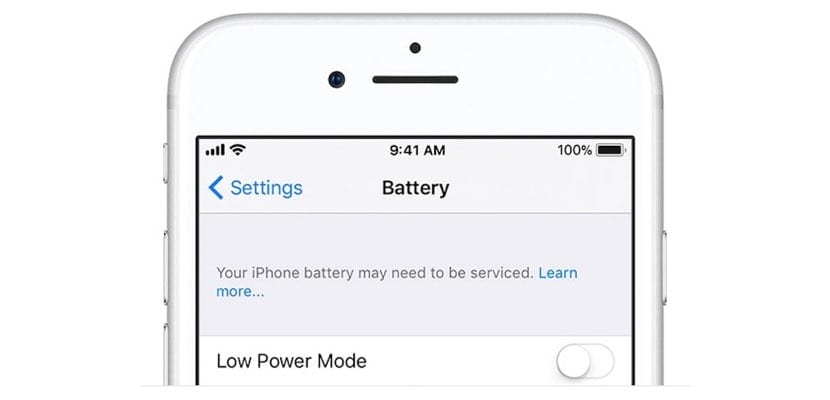
Net als bij een Mac, zal Apple's eigen besturingssysteem - in dit geval iOS - je waarschuwen voor een afwijking in de prestaties van je batterij. Om te zien of alles normaal is, moet u ga naar Instellingen> Batterij Als er een probleem is, zal de terminal zelf u laten weten dat u de batterij moet vervangen of naar een Apple-ondersteuningscentrum moet gaan. Als er geen bericht op het scherm verschijnt, hoeft u zich geen zorgen te maken. Onthoud ook dat Apple uw terminal op elk moment kan diagnosticeren.
Controleer de batterijstatus van de iPhone via macOS Console
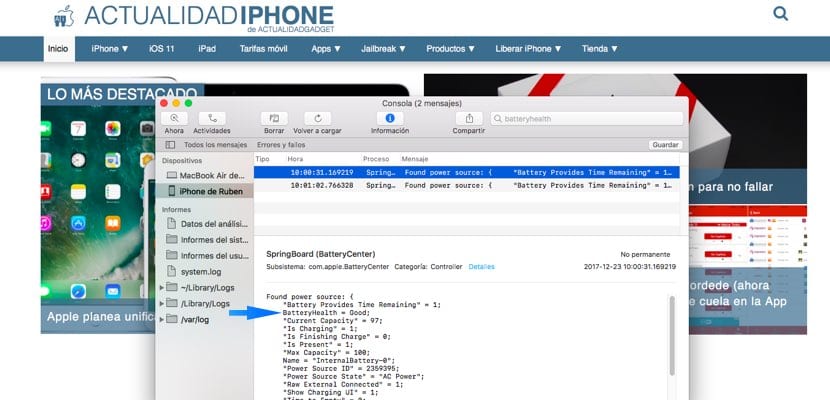
Aan de andere kant is het ook zo dat totdat je op het scherm ziet dat alles naar behoren werkt, veel gebruikers niet kalm blijven. Dus de volgende methode zal ons vertellen of de iPhone-batterij correct werkt of niet. In dit geval hebben we nog een ander team nodig. U moet een Mac en de gratis "Console" -toepassing gebruiken. Om het te starten moet je naar Toepassingen> Hulpprogramma's> Console.
Ten tweede moet je je iPhone met de kabel verbinden met de USB-poort van de computer met macOS bliksem Als het de eerste keer is dat je het doet, de iPhone zal je een bericht sturen met de vraag of de computer waarmee hij verbinding maakt, vertrouwd is of niet Nadat je het bericht hebt geaccepteerd, zul je zien dat in de linkerzijbalk van «Console», naast je Mac, ook de iPhone die je aansluit, verschijnt.
Ten derde moet je het selecteren in de zijbalk en typ in het zoekvak van de applicatie het woord batterijgezondheid Na een paar seconden zou er een bericht moeten verschijnen en als u erop klikt, worden er meer details onder aan het scherm weergegeven en kunnen we controleren of een van de regels overeenkomt met "batteryhealth" - batterijstatus. In mijn specifieke geval heeft mijn iPhone 7 Plus de status "goed" - goed in het Engels - dus ik hoef me geen zorgen te maken.
Controleer de batterijstatus van de iPhone met coconutBattery
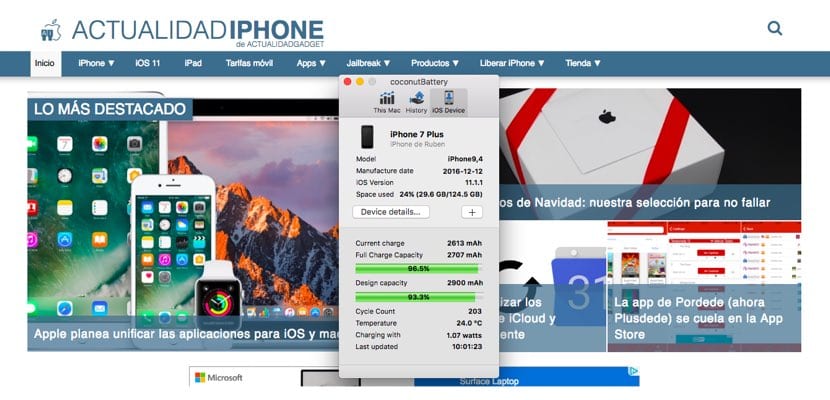
De laatste methode die we u willen presenteren, is om een app van derden te gebruiken. Nogmaals, je zult een Mac moeten gebruiken om de batterijstatus van je iPhone te controleren. De app waarnaar we verwijzen, is de gratis app coconutBattery Na het downloaden, met haar je kunt zowel de batterijstatus van je Mac -in het geval dat je een laptop bent- als die van je apparaat controleren met iOS -iPhone of iPad-.
U zult zien dat het bedieningspaneel van coconutBattery zeer eenvoudig in gebruik is en dat alles goed wordt uitgelegd. Bovendien heeft u drie tabbladen om te raadplegen. Zoals je misschien al geraden hebt, degene die ons interesseert, is degene die verwijst naar iOS. Daar kunnen we de status van onze batterij controleren Dat wil zeggen: de huidige lading, hoeveel lading we maximaal kunnen krijgen ten opzichte van het oorspronkelijke cijfer en wat is de totale capaciteit van de batterij. Evenzo zullen we in staat zijn om de laad- / ontlaadcycli te kennen of de details van de apparatuur zelf kennen: serienummer, productiedatum, de leeftijd van de apparatuur in dagen, evenals het type oplader dat wordt gebruikt of de processor dat het gebruikt.
